路由器调试步骤和方法
路由器怎么设置-TP-LINK 路由器设置方法

路由器怎么设置-TP-LINK 路由器设置方法TP-LINK 路由器设置方法1·介绍路由器是一种用于将网络连接分发给多个设备的设备。
TP-LINK 路由器是一种常见的路由器品牌,其设置方法简单易用,本文介绍了如何设置 TP-LINK 路由器。
2·准备工作在开始设置 TP-LINK 路由器之前,请确保您已经完成以下准备工作:2·1 确保您已经正确连接了路由器和您的电脑或网络设备。
2·2 确保您拥有正确的路由器默认用户名和密码。
2·3 确保您已经连接到互联网。
3·登录路由器管理界面3·1 打开您的网页浏览器,输入路由器的默认 IP 地质(通常为 192·168·1·1 或 192·168·0·1)。
3·2 在弹出的登录界面中,输入路由器的默认用户名和密码。
3·3 如果您不知道默认的用户名和密码,可以在路由器的背面或说明书上查找,或者访问 TP-LINK 官方网站以获取帮助。
4·设置无线网络4·1 在管理界面中,找到“无线设置”或类似的选项。
4·2 在无线设置页面中,您可以更改无线网络的名称(SSID)、密码和加密方式等。
4·3 建议选择较强的加密方式,如 WPA2-PSK,并设置一个强密码保护您的无线网络。
5·设置有线网络5·1 在管理界面中,找到“LAN 设置”或类似的选项。
5·2 在 LAN 设置页面中,您可以修改路由器的 IP 地质、子网掩码和 DHCP 设置等。
5·3 设置一个适合您网络环境的 LAN IP 地质,并根据需要启用或禁用 DHCP。
6·设置端口转发和虚拟服务器6·1 在管理界面中,找到“安全性”或类似的选项。
6·2 在安全性页面中,您可以设置端口转发、虚拟服务器和DMZ 主机等。
美国网件路由器安装与调试的方法

美国网件路由器安装与调试的方法美国网件关于无线路由器安装的问题很多,无非是连接,调试之类的。
其实美国网件无线路由器安装是一件很简单的事情,只需要几分钟时间,网件让你就可以成为一个这方面的高手的。
今天小编为大家整理了一些资源,希望能对各位看官有所帮助。
关于无线路由器安装与调试问题:两台电脑的网件网线接路由器LAN口,再用一条网线将MODEM的WAN口与路由的LAN口连接,MODEM一定要链接啊。
美国网件无线路由器怎么安装NETGEAR使用宽带无线路由器可自动获取IP地址和DNS,但是建议你手动指定电脑的IP地址和DNS 等参数。
点击“网上邻居”――> “本地连接”――>“属性”――>“Internet协议(TCP/IP)属性”,IP地址:192.168.1.X (1--255之间,注意最后的数字每台电脑不能相同)子网掩码:默认,255.255.255.0;网关:192.168.1.1(路由器LAN口默认地址);首选DNS服务器:美国网件无线路由器怎么安装咨询你当地服务商的DNS。
备用DNS服务器:咨询你当地服务商的DNS,别的电脑同样设置就行了。
NETGEAR附加无线路由器安装与调试的知识:一、美国网件无线路由器怎么安装硬件安装先完成无线路由器NETGEAR安装,用一条网线从宽带无线路由器的WAN口连接至ADSL的ADSL/Cable Modem口,另一条网线从宽带无线路由器的LAN口连接至PC机的RJ45口,电话外线连接至ADSL的Line口,连接完成后打开电脑电源启动电脑,接着打开ADSL、宽带无线路由器的电源,先检查ADSL的状态是否正常,然后美国网件NETGEAR检查宽带无线路由器的工作状态,若宽带无线路由器指示灯M2常亮,,M1熄灭表示工作正常;反之工作不正常。
二、美国网件无线路由器怎么安装宽带路由器安装设置NETGEAR无线路由器怎么安装在硬件安装完成后,启动电脑,打开IE网络游览器窗口,接着在IE网络游览器地址栏中输入宽带无线路由器的IP地址:192.168.1.1[回车],当电脑与宽带无线路由器的连接建立起来后,屏幕上接着出现登录宽带无线路由器怎么安装的界面,输入用户名:admin 密码:admin;按[确定]按钮进入宽带无线路由器的设置。
普联路由器设置方法

普联路由器设置方法
以下为普联路由器的设置方法:
1. 首先,将普联路由器连接到电源,并通过网线将其连接到电脑。
2. 打开浏览器,输入路由器的默认网关地址。
一般情况下,默认网关地址为192.168.1.1或192.168.0.1。
如果不确定,默认网关地址可以在电脑的网络设置中查找。
3. 在浏览器中输入默认网关地址后,会弹出一个登录界面。
输入默认的用户名和密码进行登录。
如果没有更改过默认设置,用户名一般为admin,密码一般为空或为admin。
如果不确定,默认的用户名和密码可以在路由器的说明书中查找。
4. 登录成功后,会进入路由器的设置界面。
可以根据自己的需求进行相应的设置,如设置无线网络名称(SSID)、密码、加密方式等,也可以设置路由器的管理员密码、端口转发、mac地址过滤、端口触发等功能。
5. 设置完成后,点击保存或应用按钮,保存设置并使其生效。
然后可以尝试连接该路由器的无线网络,输入设置的密码进行连接。
请注意,具体的设置方法可能会因为不同型号的普联路由器而有所不同。
以上提
供的是一般情况下的设置方法,具体操作可能会因型号和版本不同而有所差异。
建议在设置之前参考路由器的说明书或在普联的官方网站上寻找更详细的设置指南。
dlink路由器设置教程
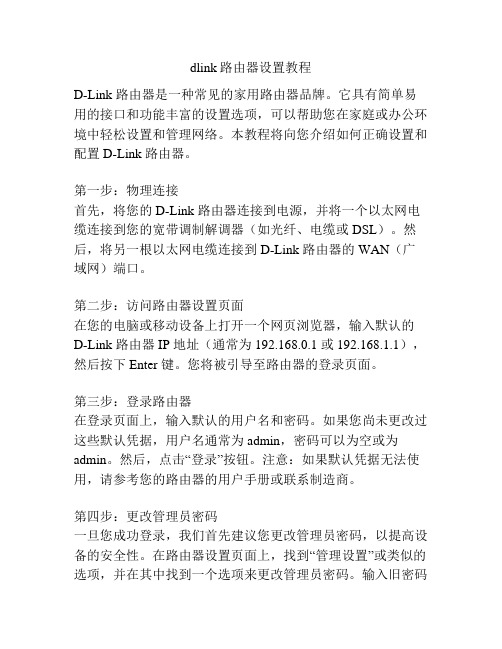
dlink路由器设置教程D-Link 路由器是一种常见的家用路由器品牌。
它具有简单易用的接口和功能丰富的设置选项,可以帮助您在家庭或办公环境中轻松设置和管理网络。
本教程将向您介绍如何正确设置和配置 D-Link 路由器。
第一步:物理连接首先,将您的 D-Link 路由器连接到电源,并将一个以太网电缆连接到您的宽带调制解调器(如光纤、电缆或 DSL)。
然后,将另一根以太网电缆连接到 D-Link 路由器的 WAN(广域网)端口。
第二步:访问路由器设置页面在您的电脑或移动设备上打开一个网页浏览器,输入默认的D-Link 路由器 IP 地址(通常为 192.168.0.1 或 192.168.1.1),然后按下 Enter 键。
您将被引导至路由器的登录页面。
第三步:登录路由器在登录页面上,输入默认的用户名和密码。
如果您尚未更改过这些默认凭据,用户名通常为 admin,密码可以为空或为admin。
然后,点击“登录”按钮。
注意:如果默认凭据无法使用,请参考您的路由器的用户手册或联系制造商。
第四步:更改管理员密码一旦您成功登录,我们首先建议您更改管理员密码,以提高设备的安全性。
在路由器设置页面上,找到“管理设置”或类似的选项,并在其中找到一个选项来更改管理员密码。
输入旧密码(如果适用),然后创建并确认一个新密码。
确保使用强密码,它至少包含字母、数字和特殊字符。
第五步:配置无线网络接下来,我们将配置无线网络设置。
在路由器设置页面上,找到“无线设置”或类似的选项,然后选择“无线网络设置”。
在此页面上,您可以设置无线网络的名称(SSID)和密码。
请选择一个易于记住的网络名称,并创建一个强密码以确保网络的安全性。
完成后,保存设置并等待路由器重新启动。
第六步:连接其他设备现在,您可以将其他设备连接到您的 D-Link 路由器。
在您的电脑或移动设备上,找到可用的无线网络列表,并选择您在第五步中创建的网络名称。
输入密码后,您的设备将自动连接到路由器。
无线路由器信号强度调整安装调试步骤

无线路由器信号强度调整安装调试步骤在现代社会中,无线网络已经成为我们日常生活中不可或缺的一部分。
而无线路由器作为无线网络的基础设备,其信号强度的调整安装调试步骤显得至关重要。
本文将为您介绍无线路由器信号强度调整安装调试步骤。
一、准备工作在进行无线路由器信号强度调整安装调试之前,我们需要做好一些准备工作。
首先,确认您拥有一个无线路由器,并确保其处于正常工作状态。
其次,确保您拥有无线网络的名称和密码等相关信息。
最后,准备好一台可以连接无线网络的设备,如手机、电脑等。
二、选定信号强度调整位置在开始安装调试之前,确保选定一个合适的无线路由器放置位置是至关重要的。
一般来说,信号强度与距离成反比,所以我们希望无线路由器尽量靠近需要覆盖的区域。
同时,避免信号遇到其他障碍物的干扰,如墙壁、家具等。
三、安装无线路由器根据无线路由器的使用说明书进行安装。
一般情况下,我们需要将无线路由器的电源适配器连接到电源插座,并将其与宽带模块相连接。
此外,我们还需要将无线路由器与电脑通过网线连接,以进行初次设置。
四、设置无线网络打开您连接到无线路由器的设备,确保已开启无线功能。
在设备的无线设置中,找到您无线网络的名称(通常为SSID)并选择连接。
输入无线网络的密码,等待设备连接成功。
五、登录路由器管理界面打开您电脑上的浏览器,输入无线路由器的默认IP地址,通常为192.168.1.1或192.168.0.1,然后按下回车键。
这样,您就能够访问到无线路由器的管理界面。
如果您是第一次登录无线路由器,可能需要使用默认的用户名和密码进行登录。
六、调整信号强度在路由器管理界面中,寻找到无线设置或者无线高级设置等选项,可以调整信号强度的设置。
一般来说,信号强度可以通过调整无线信号的传输功率来实现。
您可以根据实际情况,逐渐增加或减少信号强度。
七、测试信号强度调整信号强度后,我们需要测试一下效果。
可以使用手机、电脑等设备,在覆盖区域内进行网页浏览、视频观看等操作,检查无线信号的稳定性和强度是否满足要求。
路由器和调制器解调器设置
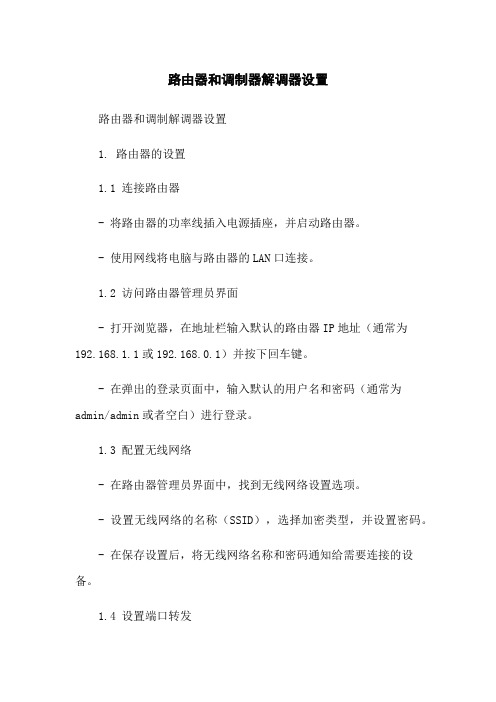
路由器和调制器解调器设置路由器和调制解调器设置1. 路由器的设置1.1 连接路由器- 将路由器的功率线插入电源插座,并启动路由器。
- 使用网线将电脑与路由器的LAN口连接。
1.2 访问路由器管理员界面- 打开浏览器,在地址栏输入默认的路由器IP地址(通常为192.168.1.1或192.168.0.1)并按下回车键。
- 在弹出的登录页面中,输入默认的用户名和密码(通常为admin/admin或者空白)进行登录。
1.3 配置无线网络- 在路由器管理员界面中,找到无线网络设置选项。
- 设置无线网络的名称(SSID),选择加密类型,并设置密码。
- 在保存设置后,将无线网络名称和密码通知给需要连接的设备。
1.4 设置端口转发- 在路由器管理员界面中,找到端口转发/触发设置选项。
- 添加需要转发的端口号和对应的IP地址,将外部连接请求转发到指定的设备。
- 保存设置并重启路由器,以使设置生效。
2. 调制解调器的设置2.1 连接调制解调器- 将调制解调器的功率线插入电源插座,并启动设备。
- 使用网线将调制解调器的LAN口与路由器的WAN口连接。
2.2 配置互联网连接- 打开浏览器,在地址栏输入调制解调器的默认IP地址(通常为192.168.100.1或192.168.0.1)并按下回车键。
- 在弹出的登录页面中,输入默认的用户名和密码(通常为admin/admin或者空白)进行登录。
- 在调制解调器的管理员界面中,找到互联网连接设置选项。
- 根据你的互联网服务提供商提供的信息,选择适当的连接类型(如PPPoE、动态IP等),并填入相应的账号和密码。
- 保存设置并重启调制解调器,以使设置生效。
3. 附件- 本文档不涉及附件。
4. 法律名词及注释- 路由器(Router):一种网络设备,能够将网络数据包在不同计算机网络之间进行传递。
- 调制解调器(Modem):用于将数字信号转化为模拟信号和将模拟信号转化为数字信号的设备,用于实现计算机与互联网的连接。
路由器如何配置与调试
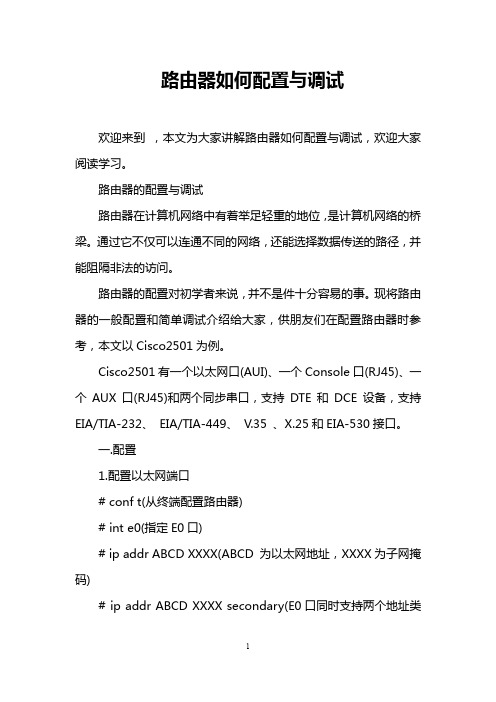
路由器如何配置与调试欢迎来到,本文为大家讲解路由器如何配置与调试,欢迎大家阅读学习。
路由器的配置与调试路由器在计算机网络中有着举足轻重的地位,是计算机网络的桥梁。
通过它不仅可以连通不同的网络,还能选择数据传送的路径,并能阻隔非法的访问。
路由器的配置对初学者来说,并不是件十分容易的事。
现将路由器的一般配置和简单调试介绍给大家,供朋友们在配置路由器时参考,本文以Cisco2501为例。
Cisco2501有一个以太网口(AUI)、一个Console口(RJ45)、一个AUX口(RJ45)和两个同步串口,支持DTE和DCE设备,支持EIA/TIA-232、EIA/TIA-449、V.35 、X.25和EIA-530接口。
一.配置1.配置以太网端口# conf t(从终端配置路由器)# int e0(指定E0口)# ip addr ABCD XXXX(ABCD 为以太网地址,XXXX为子网掩码)# ip addr ABCD XXXX secondary(E0口同时支持两个地址类型。
如果第一个为A类地址,则第二个为B或C类地址) # no shutdown(激活E0口)# exit完成以上配置后,用ping命令检查E0口是否正常。
如果不正常,一般是因为没有激活该端口,初学者往往容易忽视。
用no shutdown命令激活E0口即可。
2.X.25的配置# conf t# int S0(指定S0口)# ip addr ABCD XXXX(ABCD 为以太网S0 的IP地址,XXXX 为子网掩码)# encap X25-ABC(封装X.25协议。
ABC指定X.25为DTE或DCE操作,缺省为DTE)# x25 addr ABCD(ABCD为S0的X.25端口地址,由邮电局提供)# x25 map ip ABCD XXXX br(映射的X.25地址。
ABCD为对方路由器(如:S0)的IP 地址,XXXX为对方路由器(如:S0)的X.25端口地址)# x25 htc X(配置最高双向通道数。
无线路由器的设置

无线路由器的设置无线路由器的设置1、引言在现代网络中,无线路由器是连接设备与互联网的重要设备之一。
正确设置无线路由器可以提供稳定的网络连接和保护网络安全。
本文将详细介绍无线路由器的设置步骤和注意事项。
2、准备工作在开始设置无线路由器之前,请确保您已经准备好以下设备和材料:- 一台无线路由器- 一台电脑或方式- 网线(如果需要有线连接)- 上网提供商(ISP)的账号和密码3、连接无线路由器3.1 将无线路由器连接到电源,等待其启动完成。
3.2 如果需要有线连接,请将一端的网线插入无线路由器的LAN口,另一端插入电脑的网络接口。
3.3 如果您的网络提供商需要您的路由器使用特定的宽带网线,请将其插入路由器的WAN口。
4、访问无线路由器的设置界面4.1 打开您的电脑或方式的网页浏览器。
4.2 在地质栏中输入无线路由器的默认IP地质,通常是192.168.1.1或192.168:0.1:按回车键进行访问。
4.3 输入默认的用户名和密码,通常是admin/admin或者admin/password。
注意,某些无线路由器的用户名和密码是唯一的,您可以在用户手册中找到。
5、修改无线路由器的登录密码为了增强您的网络安全性,建议您修改无线路由器的默认登录密码。
您可以通过以下步骤来完成:5.1 在无线路由器的设置界面中,找到“管理”或“设置”选项。
5.2 在“管理”或“设置”菜单中,找到“修改密码”或类似的选项。
5.3 输入旧密码,然后输入新密码,并确认新密码。
5.4 将新密码保存并重新登录无线路由器。
6、设置无线网络名称(SSID)和密码为了识别您的无线网络并保护其安全性,您需要设置无线网络的名称(SSID)和密码。
请按照以下步骤进行设置:6.1 在无线路由器的设置界面中,找到“无线设置”或类似的选项。
6.2 在“无线设置”菜单中,找到“SSID”或“网络名称”的设置选项。
6.3 输入您想要使用的无线网络名称(SSID)。
- 1、下载文档前请自行甄别文档内容的完整性,平台不提供额外的编辑、内容补充、找答案等附加服务。
- 2、"仅部分预览"的文档,不可在线预览部分如存在完整性等问题,可反馈申请退款(可完整预览的文档不适用该条件!)。
- 3、如文档侵犯您的权益,请联系客服反馈,我们会尽快为您处理(人工客服工作时间:9:00-18:30)。
路由器调试步骤和方法
路由器调试步骤和方法主要包括以下几个方面:
1. 确认硬件连接:检查路由器的网线、电源线等连接是否正常,确保路由器与电脑或其他设备之间的连接畅通。
2. 确认网络设置:登录路由器的管理界面,检查网络设置是否正确,包括IP地址、子网掩码、网关等设置。
3. 检查路由器状态:查看路由器的指示灯,确定是否有异常状态,例如信号强度、WAN口是否正常连接等。
4. 重启路由器:有时候路由器的缓存可能会导致问题,可以尝试重新启动路由器,通常将路由器断电,并等待几分钟后重新连接电源。
5. 更新固件:固件是路由器系统的重要组成部分,版本较旧的固件可能会有一些问题。
在确保网络稳定的情况下,可以尝试将路由器固件更新到最新版本。
6. 检查网络设备:检查与路由器连接的其他设备,例如电脑、手机等,是否存在网络问题,可以尝试连接其他网络查看是否正常。
7. 进行诊断测试:使用网络诊断工具或ping命令来测试路由器的连通性,例如
ping目标地址,检查是否能够收到响应。
8. 重置路由器:如果以上方法都无法解决问题,可以考虑将路由器恢复到出厂设置,然后重新配置路由器。
需要注意的是,路由器调试应该谨慎进行,避免误操作导致路由器无法正常使用。
如果不确定操作的可行性,可以寻求专业人员的帮助。
